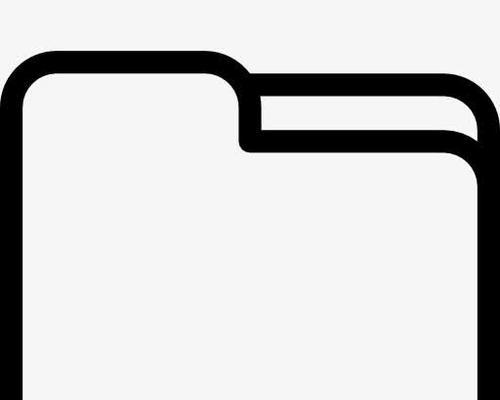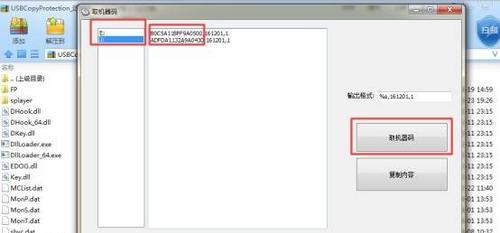电脑无法开机的解决方法(故障排除与修复指南)
电脑无法开机是日常生活中常见的问题之一,也是用户最为头疼的困扰之一。本文将针对电脑无法开机的各种情况,提供解决方法和故障排除的指南,帮助用户迅速修复故障,使电脑恢复正常运行。

1.电源供应问题

检查电源线是否牢固连接。确保电源插头已经插入墙壁插座,并检查插座是否正常工作。如果一切正常,可能是电源故障。可以尝试更换电源适配器或接口,或者检查电源线是否损坏。
2.内部硬件问题
检查内存条是否正确插入,并尝试重新插拔以确保良好接触。同时,可以检查硬盘、显卡和其他硬件组件是否松动或者损坏。如果存在损坏的硬件,可以考虑更换或修复。

3.操作系统故障
在开机过程中,如果出现操作系统无法正常启动的问题,可以尝试使用安全模式启动电脑。如果安全模式启动失败,可以考虑使用系统恢复功能修复操作系统或重装系统。
4.病毒感染
病毒感染可能导致电脑无法开机。在这种情况下,可以尝试使用防病毒软件进行全面扫描,并清除检测到的病毒。如果无法进入操作系统,可以尝试使用引导光盘或USB启动电脑,并进行病毒扫描和修复。
5.BIOS设置问题
错误的BIOS设置可能导致电脑无法正常启动。在这种情况下,可以尝试重置BIOS设置为默认值。具体操作方法可参考电脑主板的说明书或者联系技术支持人员。
6.电池问题
如果使用的是笔记本电脑,电池问题可能导致电脑无法开机。检查电池是否充电,并尝试更换电池。同时,确保电源适配器正常工作。
7.软件冲突
软件冲突可能导致电脑无法正常启动。在这种情况下,可以尝试使用安全模式启动电脑,并卸载最近安装的软件或更新。如果无法进入安全模式,可以尝试使用系统恢复功能或重装系统。
8.过热问题
过热可能导致电脑无法正常启动。检查电脑散热器是否堵塞,并清理灰尘。确保电脑周围的通风良好,并提高散热效果。
9.BIOS升级问题
如果在升级BIOS时出现问题,可能会导致电脑无法正常启动。在这种情况下,可以尝试恢复到之前版本的BIOS,或者联系厂商获取专业支持。
10.显示器问题
如果电脑开机后显示器没有显示任何内容,可以检查显示器是否正常工作。尝试重新连接显示器,并确保连接线没有损坏。
11.其他外部设备问题
排除其他外部设备问题,如鼠标、键盘等。尝试断开这些设备并重新启动电脑,以确定是否与它们相关。
12.硬件兼容性问题
硬件兼容性问题可能导致电脑无法正常启动。尤其是在更换或添加硬件后,需要确保硬件与系统兼容。在这种情况下,可以尝试拆卸或更换硬件,以解决兼容性问题。
13.进一步检查故障
如果以上方法都不能解决问题,可以尝试连接外部显示器或使用其他电源适配器。如果电脑可以通过其他显示器工作,可能是显示屏故障。如果电脑仍然无法开机,可能是主板或其他关键组件故障,需要联系专业技术人员进行进一步检修。
14.寻求专业帮助
如果以上方法无法解决问题,建议联系专业技术支持人员或送修中心进行进一步诊断和修复。
15.预防措施和
为了预防电脑无法开机的情况发生,建议定期清理电脑内部和外部的灰尘,并确保软件和系统的及时更新。同时,使用合适的电源适配器和稳定的电源供应也是保证电脑正常开机的关键。总而言之,对于电脑无法开机问题,及时排除故障、维护保养和预防措施都是关键。
结尾通过本文的故障排除与修复指南,用户可以快速了解和解决电脑无法开机的各种问题。从电源供应到硬件故障,从操作系统问题到软件冲突,我们提供了一系列方法和建议,帮助用户重新启动电脑并恢复正常工作。记住,保持电脑清洁、及时更新和维护是预防问题发生的重要措施。如果问题仍然存在,寻求专业帮助是解决困扰的最佳途径。
版权声明:本文内容由互联网用户自发贡献,该文观点仅代表作者本人。本站仅提供信息存储空间服务,不拥有所有权,不承担相关法律责任。如发现本站有涉嫌抄袭侵权/违法违规的内容, 请发送邮件至 3561739510@qq.com 举报,一经查实,本站将立刻删除。
关键词:解决方法
-
解除苹果呼叫限制的简便方法(实用技巧教你轻松摆脱苹果呼叫限制的束缚)
-
文件图标的个性化定制(教你如何以个人喜好将文件图标改成心仪的图片)
-
上海居住证最新办理流程指南(了解上海居住证办理的关键信息)
-
U盘防复制防拷贝设置技巧(保护您的文件免受非法复制的方法和技巧)
-
揭秘LOL隐藏分查询系统的奥秘(探索LOL游戏中的背后机制)
-
小米手机桌面图标隐藏教程(一招轻松隐藏小米手机桌面图标)
-
一招恢复手机删除的照片和视频(教你如何轻松找回被删除的手机照片和视频)
-
以工地讨薪最简单的办法(保障工人权益的关键策略)
-
使用U盘制作系统安装盘的步骤(一步一步教你如何制作U盘系统安装盘)
-
深度清理手机隐藏垃圾,让你的手机更快更顺畅(无用文件、缓存积累、残留安装包)
- Linux中ls命令的用法(学习Linux中ls命令)
- U盘防复制防拷贝软件的选择与使用(打破复制限制)
- 如何关闭自动扣费服务(简单步骤帮助您停止自动扣费)
- 如何利用电脑查看收藏夹(简单操作)
- 使用U盘安装Win7系统图解(详细教程)
- 打造强大的新手阴阳师阵容(精选搭配攻略)
- 虫草的最佳储存方法(保持虫草品质与功效的关键)
- 入坑必看(选择困难症患者必看)
- 手机玩PC游戏模拟器推荐(通过模拟器将PC游戏带入手机世界)
- 三种提高免疫力的食物(科学饮食如何帮助增强免疫力)
- 免费的音乐软件推荐(发掘无限音乐乐趣)
- 全面解析Furmark的使用教程(掌握Furmark测试工具的关键技巧与注意事项)
- 微信恢复单个好友聊天记录的方法(轻松恢复误删的微信聊天记录)
- DNF手游65版本剑宗装备全攻略(打造最强剑宗)
- 探究Windows10资源管理器打不开的原因及解决方法(深入解析Windows10资源管理器无法打开的故障及有效解决方案)
- LOL排位赛段位顺序解析(从青铜到王者)
- 如何恢复回收站中被删除的文件(有效方法帮助您找回误删除的重要文件)
- 机械硬盘突然无法识别的解决方法(如何应对机械硬盘识别问题及)
- 如何一键清空QQ空间说说(轻松删除所有说说)
- 解决IE浏览器无法打开网页的方法(修复IE浏览器打不开网页的简单步骤)
综合百科最热文章
- 最新文章
-
- 高考落榜生的最佳出路(以谈谈高考落榜生的心路历程和未来发展为主)
- 揭秘领子发黄洗白的小妙招(让你的衣领焕然一新)
- 探索念帝武器装扮技能的选择之道(解密念帝武器装扮技能搭配)
- 微信朋友圈宣传图的最佳尺寸是多少(揭秘微信朋友圈宣传图的尺寸要求及优化技巧)
- 保护您的电脑安全——全球顶尖杀毒软件推荐(选择最适合您的杀毒软件)
- 删除Word文档中的空白页的方法(轻松去除无用空白页)
- 移动硬盘无法读取修复技巧(解决你的移动硬盘读取问题)
- 皇子代练攻略(深入解析LOL中常用的皇子英雄)
- 全面推荐海外IP更换软件,保护个人信息安全(解锁网络限制)
- 提高电脑开机速度的方法(优化电脑系统)
- 修复U盘损坏的方法(恢复数据的有效途径)
- 探索部落冲突的版本演变——分享全部版本列表(游戏版本更新的历程及其影响力分析)
- 贺知章的传奇人生(探秘唐朝文坛巨匠的一生)
- 招式神奇,告别手脚冰凉(以一招教你快速改善冰凉手脚的方法)
- 解决惠普打印机脱机问题的实用处理方法(让您的惠普打印机重新连接并正常工作的技巧与技巧)
- 热门文章
-
- 微信恢复单个好友聊天记录的方法(轻松恢复误删的微信聊天记录)
- 手机免费制作PPT软件推荐(以手机为工具)
- 如何让你的鞋子远离臭味(15个小窍门帮你解决臭鞋难题)
- 保卫萝卜2全关卡攻略大揭秘(详细攻略教你轻松通关)
- 开通微信公众号平台教程(轻松掌握开通微信公众号的步骤与技巧)
- 探秘江浙沪,自驾游路线推荐(畅游江南水乡)
- 笔记本电脑死机卡住的处理方法(教你如何应对笔记本电脑死机卡住的情况)
- 训练兔子上厕所的有效方法(培养兔子良好的卫生习惯)
- 修复网卡驱动的详细步骤(一步步教你解决网卡驱动问题)
- 如何清理C盘Windows文件夹的方法(有效整理并释放C盘中Windows文件夹的存储空间)
- 改善头发干枯毛躁的小技巧(让你的头发恢复光泽与柔顺)
- 培养孩子认真的方法——创造积极学习环境(以孩子不认真家长值得一试的方法)
- 忘记台式电脑开机密码(忘记电脑密码如何解除)
- 电脑硬重启的危害(深入分析电脑硬重启对硬件和数据的潜在伤害及解决方法)
- 移动数据无网络(解决您移动数据无法连接网络的常见问题及应对策略)
- 热门tag
- 标签列表
- 友情链接